Mover un componente
Para mover componentes arrastrando:
Arrastre un componente en la zona de gráficos.
El componente se mueve dentro de sus grados de libertad.
 Para impedir este comportamiento, desactive Mover componentes al arrastrar en Opciones de ensamblajes.
Para impedir este comportamiento, desactive Mover componentes al arrastrar en Opciones de ensamblajes.
Para mover componentes con un sistema de referencia: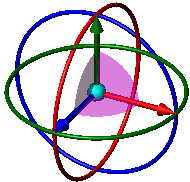
Haga clic con el botón derecho del ratón y seleccione Mover con sistema de referencia.
Arrastre elementos del sistema de referencia:
Para escribir coordenadas o distancias específicas, haga clic con el botón secundario del ratón en la esfera central y seleccione de lo siguiente:
Haga clic en la zona de gráficos para desactivar el sistema de referencia.
|

|
Para mover o alinear el sistema de referencia:
Arrastre la esfera central para arrastrar el sistema de referencia libremente. Presione Alt + arrastre la esfera central o un brazo y colóquelo en una arista o cara para alinearlo con ellas. Haga clic con el botón derecho del ratón en la bola central y seleccione Alinear con, Alinear con el origen del componente o Alinear con el origen del ensamblaje. |
Para mover componentes con el PropertyManager:
-
Haga clic en Mover componente  de la barra de herramientas Ensamblaje o en Herramientas, Componente, Mover.
de la barra de herramientas Ensamblaje o en Herramientas, Componente, Mover.
Aparece el PropertyManager Mover componente y el cursor pasa a ser  .
.
Seleccione uno o más componentes en la zona de gráficos.
Seleccione un elemento de la lista Mover  para mover los componentes en uno de los siguientes modos:
para mover los componentes en uno de los siguientes modos:
Arrastre libre - Seleccionar un componente y arrastrarlo en cualquier dirección.
A lo largo de XYZ del ensamblaje - Seleccionar un componente y arrastrarlo en las direcciones X, Y o Z del ensamblaje. El sistema de coordenadas aparece en la zona de gráficos para ayudarlo a orientarse. Para seleccionar el eje a lo largo del cual desea arrastrar el componente, haga clic junto al eje en cuestión antes de arrastrar.
A lo largo de la entidad - Seleccionar una entidad y, a continuación, seleccionar un componente para arrastrarlo a lo largo de dicha entidad. Si la entidad es una línea, una arista o un eje, el componente que se mueve dispone de un grado de libertad. Si la entidad es un plano o una cara plana, el componente que se mueve dispone de dos grados de libertad.
Por delta XYZ - Escriba un valor X, Y o Z en el PropertyManager y haga clic enAplicar. El componente se mueve según el valor que se haya especificado.
A posición XYZ - Seleccione un punto de un componente, escriba una coordenada X, Y o Z en el PropertyManager y haga clic en Aplicar. El punto de un componente se mueve hacia la coordenada que se haya especificado. Si se selecciona una entidad que no sea un vértice o un punto, el origen del componente se coloca en la coordenada que se haya especificado.
Puede seleccionar y mover un componente o grupo de componentes después de otro mientras la herramienta Mover componente esté activa.
En Opciones avanzadas, active Esta configuración para aplicar el movimiento de los componentes sólo a la configuración activa.
Haga clic en  o en Mover componente
o en Mover componente  nuevamente cuando haya finalizado.
nuevamente cuando haya finalizado.
NOTAS:
Se pueden agregar SmartMates mientras mueve un componente.
No podrá mover un componente cuya posición esté fija o completamente definida.
Sólo puede mover un componente dentro de los grados de libertad que le permitan sus relaciones de posición.
Temas relacionados
Girar un componente
Detección de colisión
Distancia dinámica
Cinemática con colisiones físicas
PropertyManager Ensamblaje